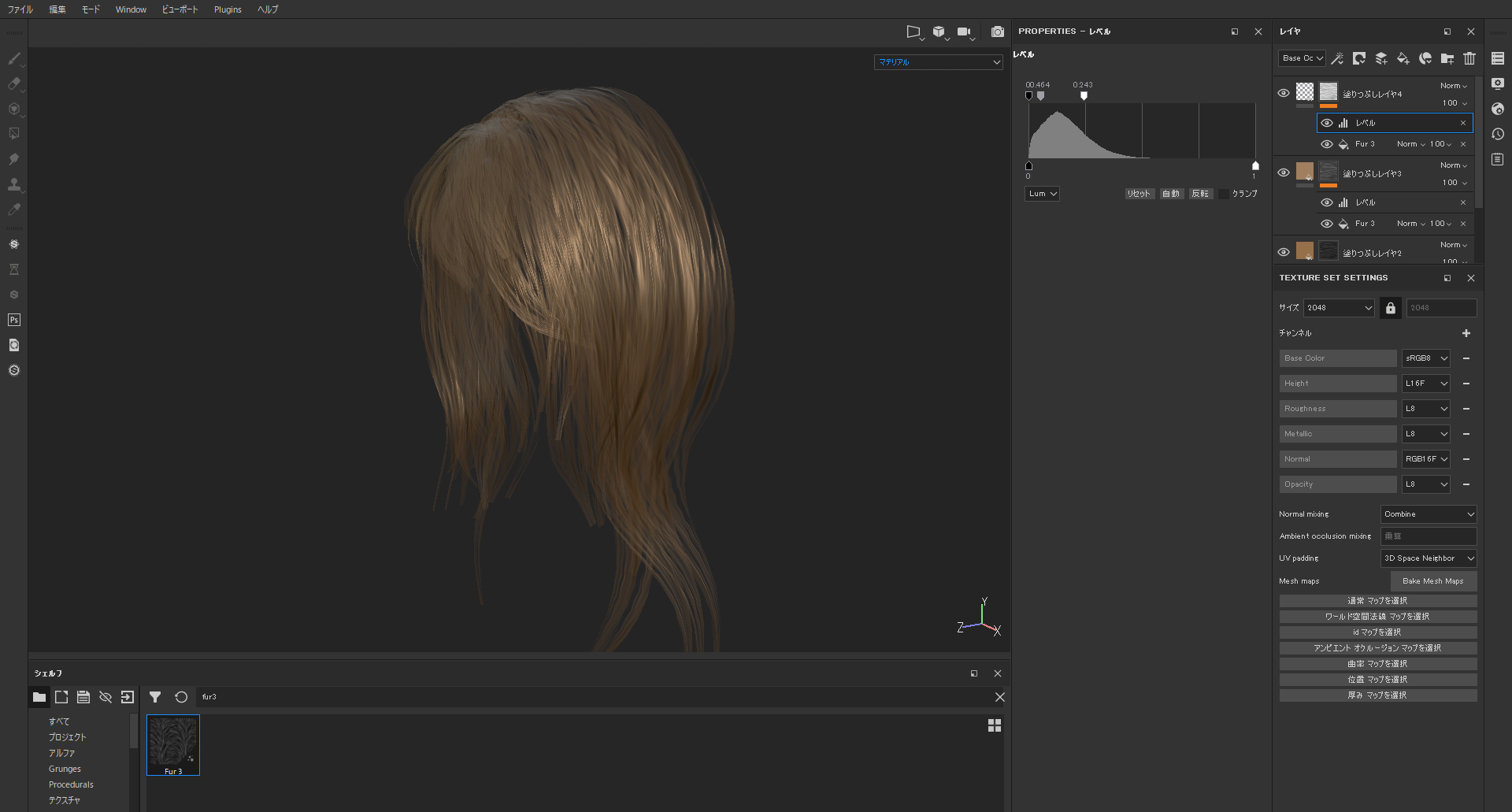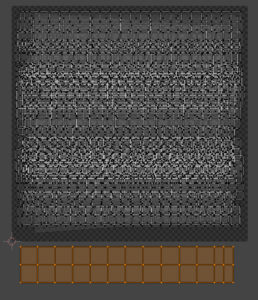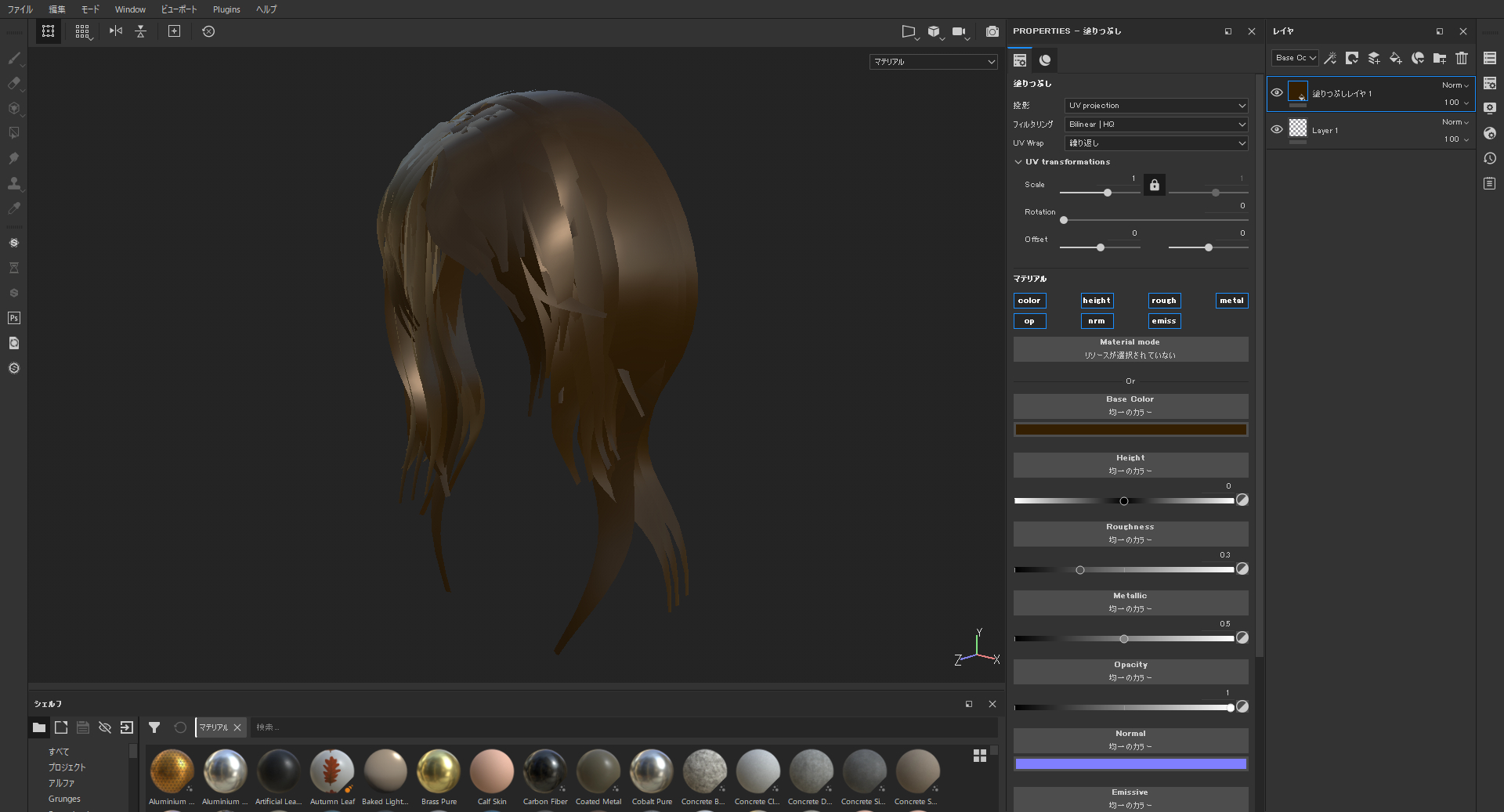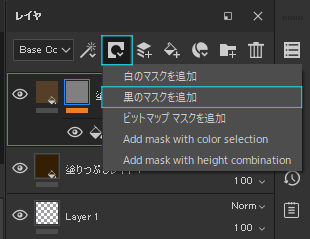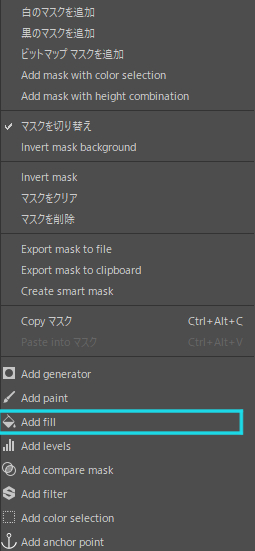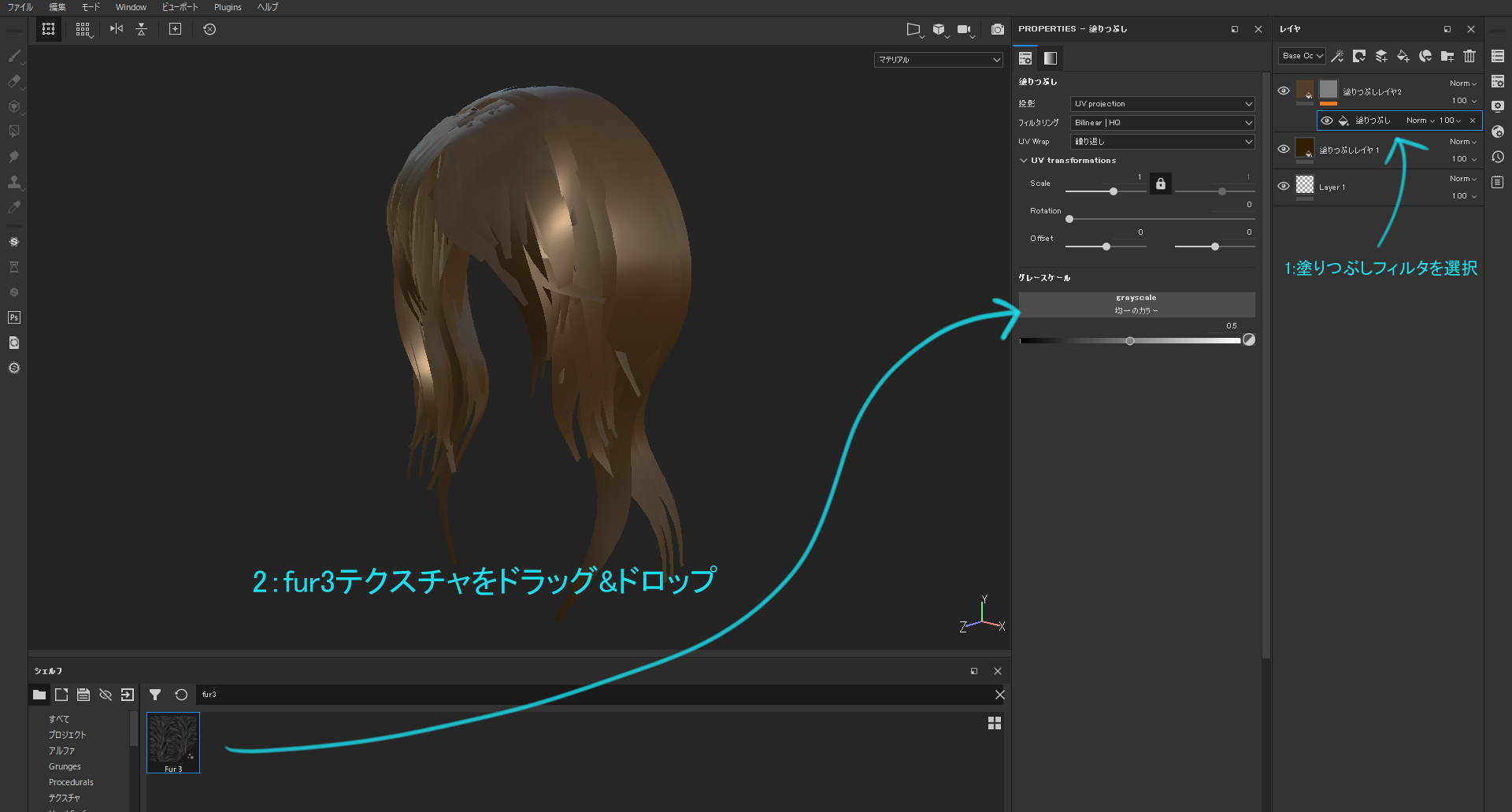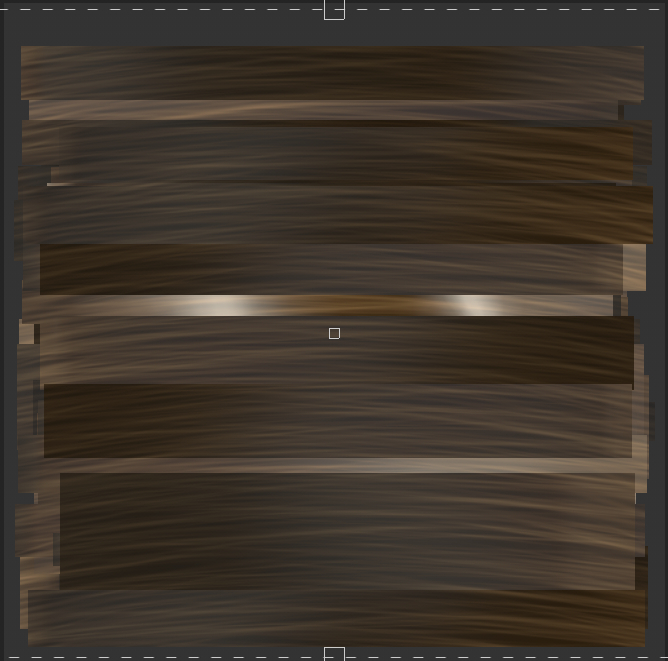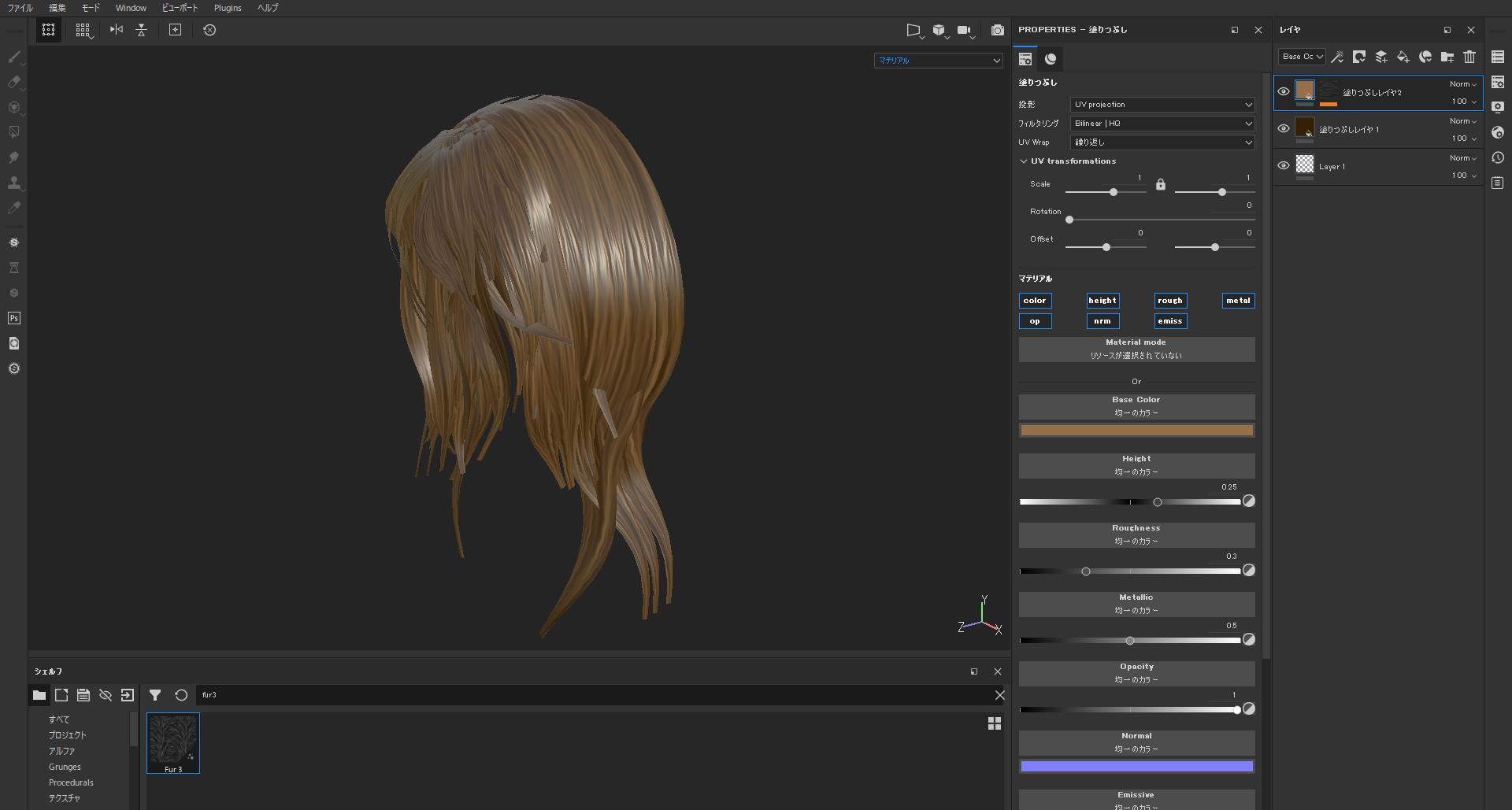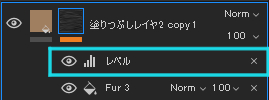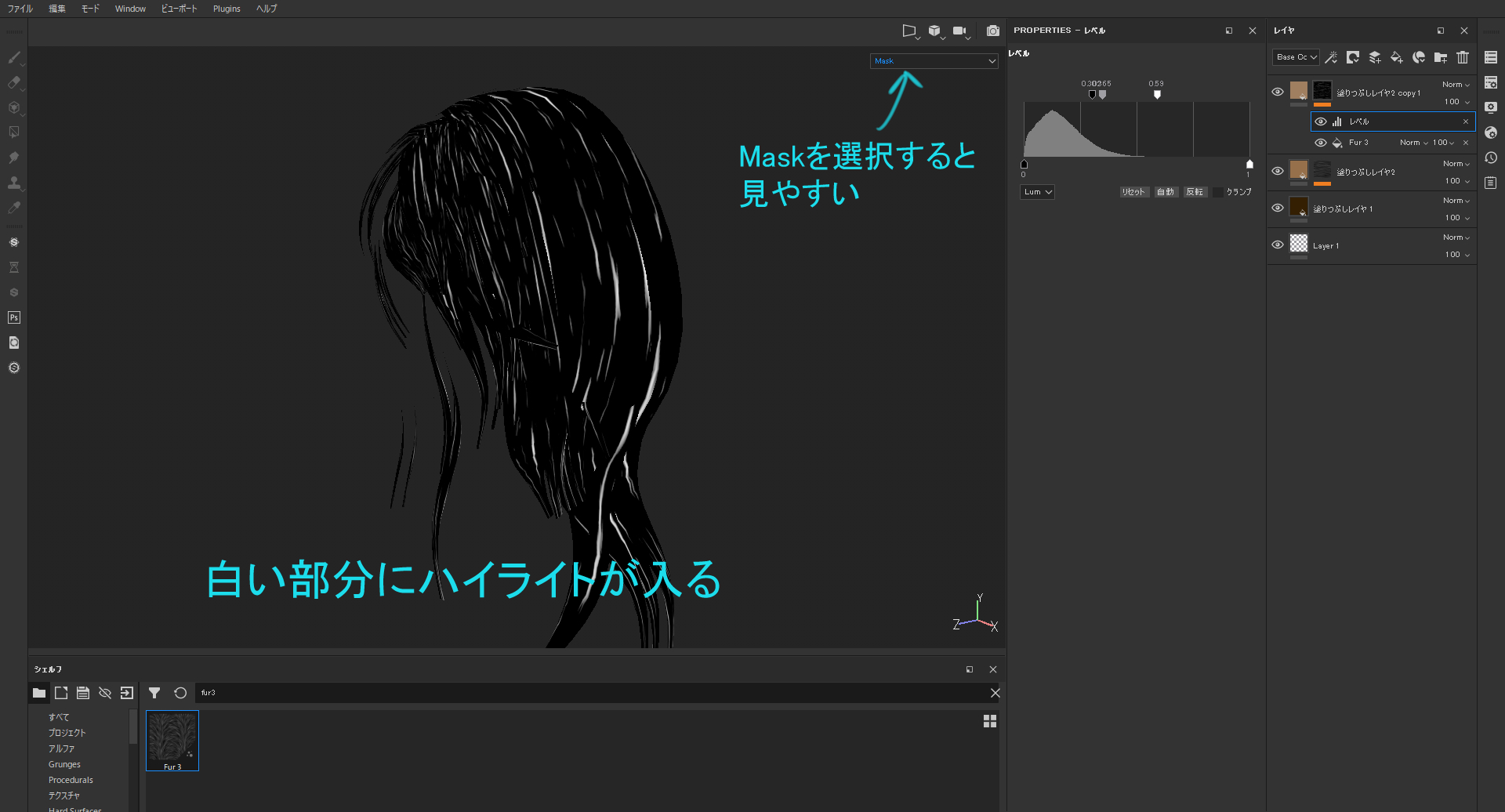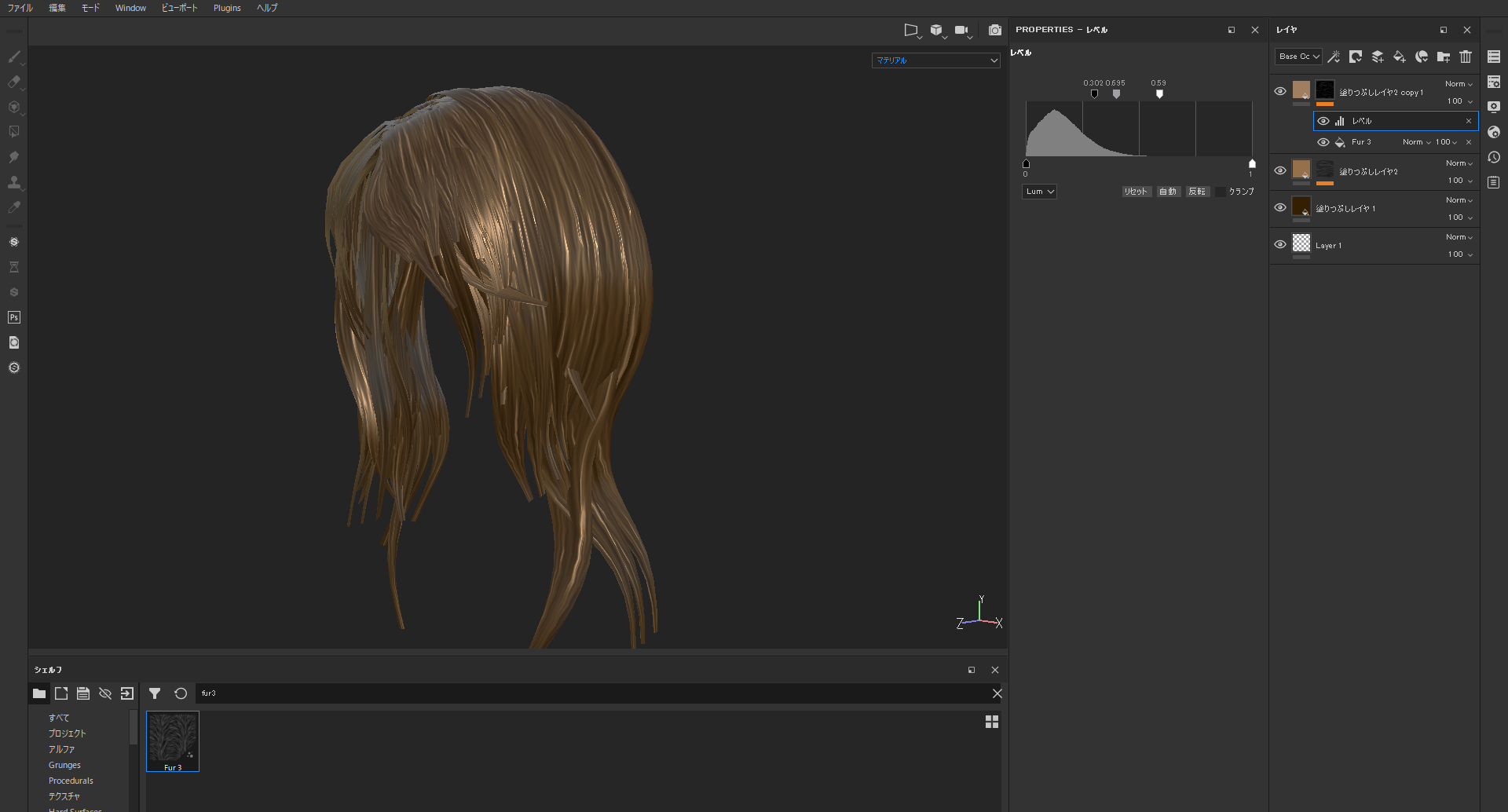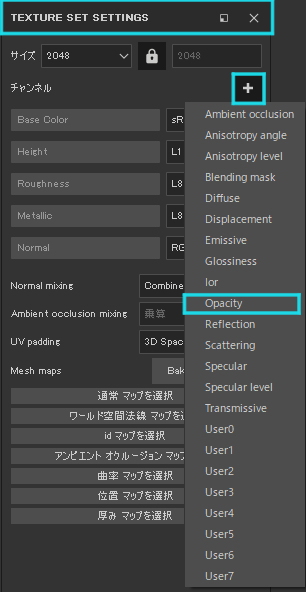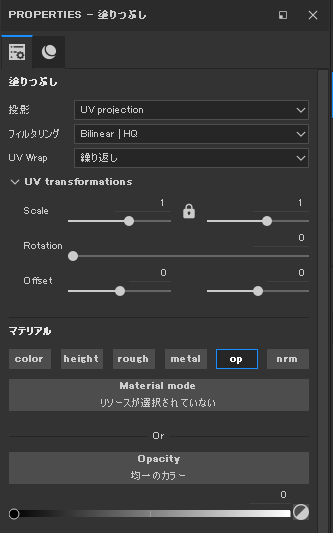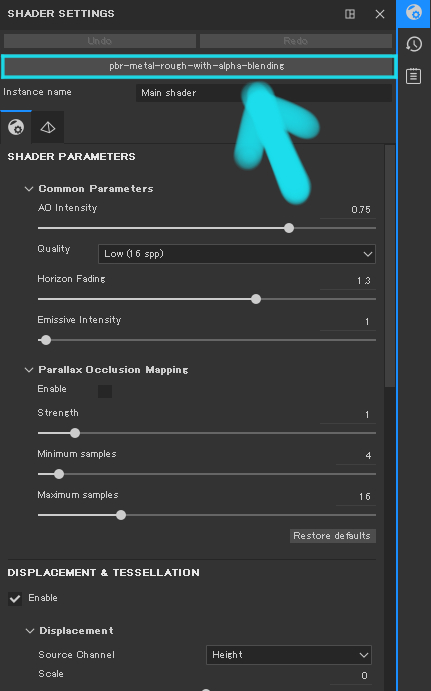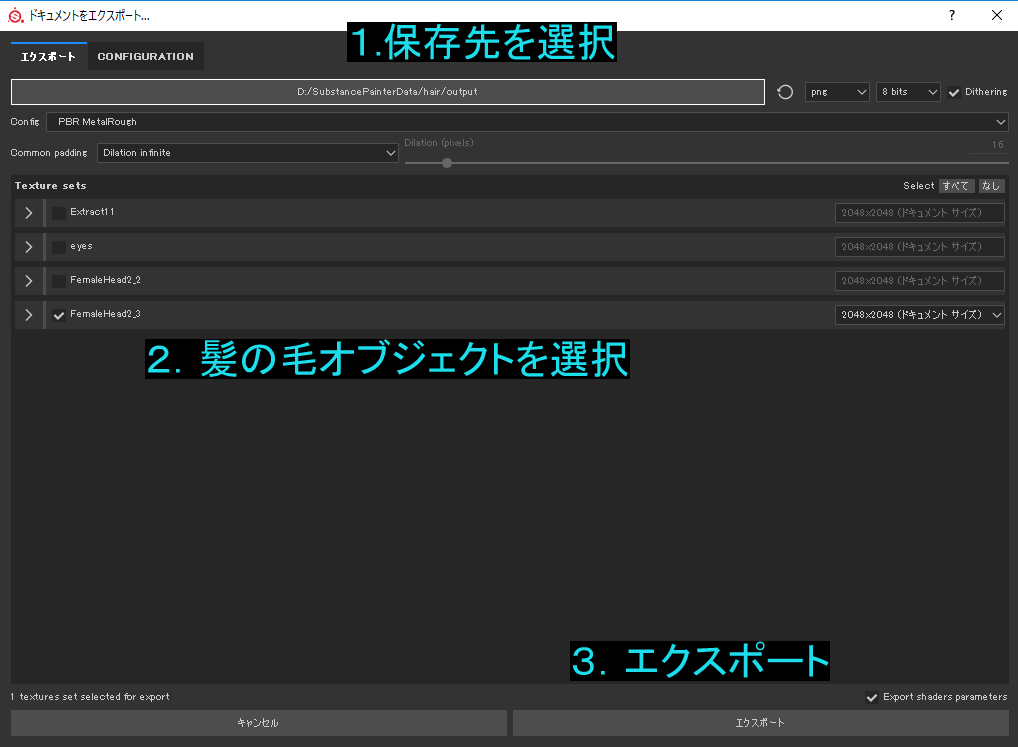Substance Painterでリアル髪の毛のテクスチャを作成する方法について解説します。
また、作成したテクスチャを出力してUnity上で使用できるよう設定する方法についてもまとめました。
本記事を読めばリアルな髪の毛を作成する方法が学べます。
なお、今回解説する方法は、こちらの動画に従って髪の毛を作成していきます。
Substance Hair Texture Tutorial by Mr. chang-gon shin
<こちらのチュートリアル動画の概要>
・使用ソフトはMayaとSubstance Painter
・Mayaで作成した板ポリを使用
・Mayaで作成済みのUVマップを使用
・Substance Painterにてリアルな髪の毛のテクスチャを1から解説
こちらのチュートリアル動画では、Mayaで作成した板ポリの髪の毛をもとに、Substance Painterでリアルな髪の毛テクスチャを作成しています。
本記事では、動画内で解説される手順のうち、Substance Painterを使用した髪の毛のテクスチャ作成の部分をピックアップして解説していきます。
なお、動画内では、長方形の並んだ少々特殊なUVマップを使用しています。具体的にはこんな感じ。
画面最下部オレンジ色に選択されている長方形のUVマップが毛束1本分になります。これらを画像のように同じ方向に重ね合わせて配置することで、1枚の髪の毛用テクスチャを大量の髪の毛オブジェクトに適用することができます。
このようなUVマップを作成するには、UV編集が必須です。
しかし、動画内でこの解説がはしょられているため、Blenderを使用して動画内のUVマップを再現する方法を私の方で別記事にまとめました。
長方形にUV展開する方法をまだ知らない方は以下の記事を参考にしていただければと思います。
それでは、Substance Painterを使用したリアルな髪の毛のテクスチャ作成方法について解説します。
■Substance Painterを使用したリアルな髪の毛のテクスチャ作成方法
前提として、板ポリの髪の毛及び長方形のUVマップは作成済みであるとします。
今回はこちらのメッシュを使用しました。
解説はレイヤー別に行います。
レイヤー1:ベースカラーを決定
レイヤー1:
塗りつぶしレイヤーを追加
・Base Color: 暗めに設定
・Roughness:0.3
・Meral:0.5
レイヤー1では、髪の毛のベースを作成します。
Base Colorは完成形の髪色より暗めに設定。暗めにすることで上に重ねる髪の質感を際立たせることができます。
Roughness、Meralの数値も多少持たせておきます。髪の毛の光沢を表現するためです。
レイヤー1を適用した段階はこんな感じ。
レイヤー2:毛束を再現
レイヤー2:
レイヤー1を複製(レイヤー1を右クリック→Deplicate layer)
・Base Colorを少し明るめに設定
・Height:0.25
・黒色マスクを追加→黒色マスクを右クリック→Add Fillを選択
・「fur3」テクスチャを追加
・PROPATIESにてテクスチャを調整
F3キーでUVマップ固定表示。テクスチャが毛束のようになるようPROPERTIESにて[UV transformations]を調節。
レイヤー2にて、完成の髪の毛がほぼほぼ決まります。コツとしてはFur3テクスチャを引き延ばして髪の毛のようにすることです。
ぼさぼさ感を出したい場合は粗めに、ストレートヘアの場合はできるだけ毛束が細くなるようテクスチャを調整しましょう。
レイヤー2を適用したらこんな感じ。
レイヤー3:ハイライトを入れる
レイヤー3:
レイヤー2を複製
・Base Colorをlayer2よりさらに明るめに設定
・塗りつぶしフィルターを右クリック→「Add level」を選択
・レベルフィルターを調整
レベルフィルタは髪の毛の凹凸・重なり具合を表現するために使用します。
レベルフィルタを調整することで髪の毛の質感を後からでも好きなように変更できます。
レイヤー3を適用したらこんな感じ。
レイヤー4:陰になる部分を透過
レイヤー4:
・レイヤー2を複製し、一番上に移動
・Opacity(透過度)を設定
[PROPERTIES]>[マテリアル]>[op]だけを有効化
Opacity=0に設定
・透明を表現できるシェーダーを設定
[SHEDER SETTINGS]>[pbr-metal-rough-with-alpha-blending]
透過するためのレイヤー4を適用するとこんな感じでリアルな質感の髪の毛が作成できます。
うまく透過できない場合はレイヤー4にもAdd levelし調整することで透過できるようになります。
髪の毛テクスチャを出力
[ファイル]>[Export Texture]で出力。
5つのテクスチャが出力されました。
■Substance Painterで作成した髪の毛をUnityで使用
最後にSubstance Painterで作成した髪の毛テクスチャをUnity上で貼り付けてみます。
新規マテリアルを作成
Sharder→Standard(Roughnes setup)
Rendering Mode→Fade
Substance Painterで作成したテクスチャの名前末尾に、HeightやMetallicなどテクスチャの種類がついているので、それぞれ適した場所に配置します。
結果がこちら。髪の毛のポリゴンが少なすぎて頭皮が見えちゃっています。この場合、板ポリの髪の毛を増やすことで対応できます。
Substance Painterで髪の毛を作成する手順解説は以上になります。
最後まで読んでいただきありがとうございました。